Dropbox je webová služba hostování souborů od Dropbox Inc, která uživatelům umožňuje ukládat a sdílet soubory a složky s ostatními.
Dropbox nabízí bezplatné i placené plány, každý s různými možnostmi. Bezplatná služba poskytuje 2 GB online úložiště, zatímco služba Pro můžete získat tolik, kolik chcete pro své požadavky.
Nabízí klientskou aplikaci pro desktopové a mobilní operační systémy pro nahrávání nebo stahování souborů a také pro synchronizaci souborů mezi více zařízeními.
Zde je příspěvek k instalaci Dropboxu na Linux Mint 19 / Linux Mint 18 .
Nainstalujte Dropbox na Linux Mint
Dropbox můžete nainstalovat dvěma způsoby,
- Nainstalujte Dropbox na Linux Mint pomocí správce softwaru
- Nainstalujte Dropbox na Linux Mint pomocí příkazového řádku
Pro instalaci zvolte kteroukoli z výše uvedených metod.
Instalace Dropboxu na Linux Mint pomocí správce softwaru
Otevřete správce softwaru z Nabídky>> Administrace>> Správce softwaru .
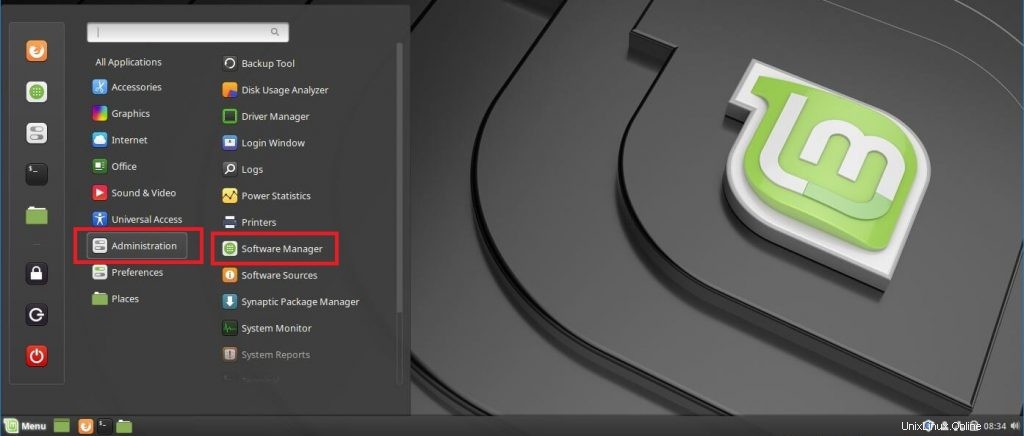
Vyhledejte Dropbox a klikněte na výsledek.
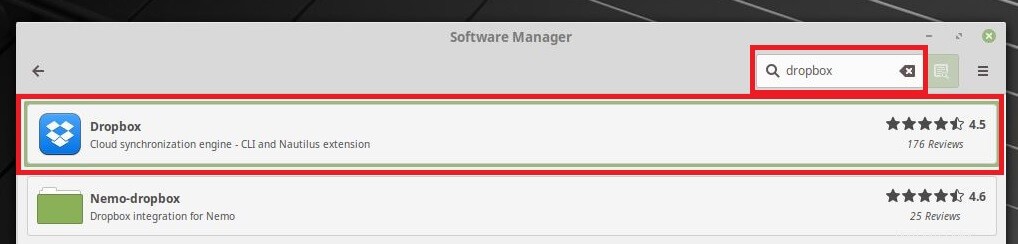
Klikněte na tlačítko Instalovat.
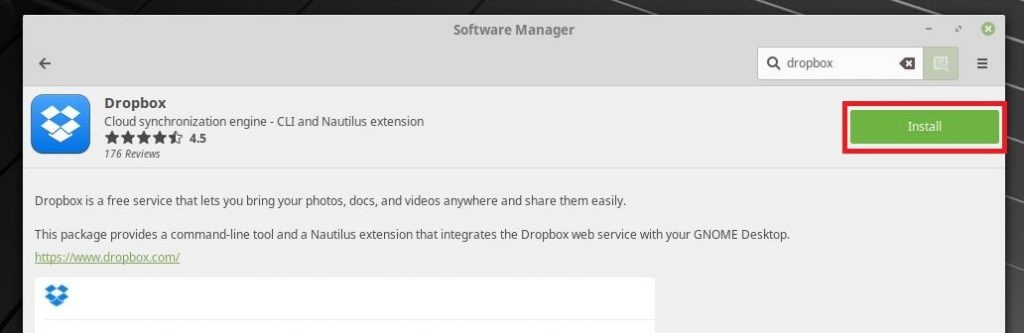
Budete muset nainstalovat další softwarové balíčky pro Dropbox.
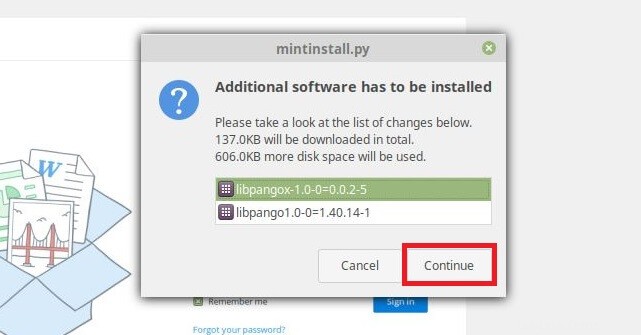
Budete muset autorizovat instalaci Dropboxu.
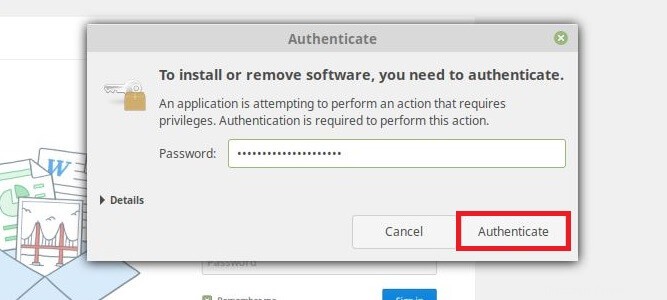
Jakmile je instalace Dropbox dokončena, kliknutím na tlačítko Spustit spusťte aplikaci Dropbox.
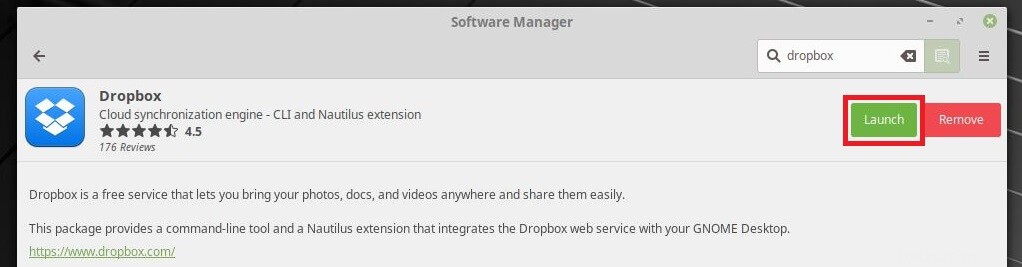
Nainstalujte Dropbox na Linux Mint pomocí příkazového řádku
Otevřete terminál ( Ctrl + Alt + T ) a aktualizujte index úložiště pomocí apt příkaz.
sudo apt update
Nainstalujte Dropbox pomocí apt příkaz.
sudo apt install dropbox
Přístup k Dropboxu
Spusťte Dropbox.
GUI
Plocha Cinnamon :Nabídka>> Internet>> Dropbox .
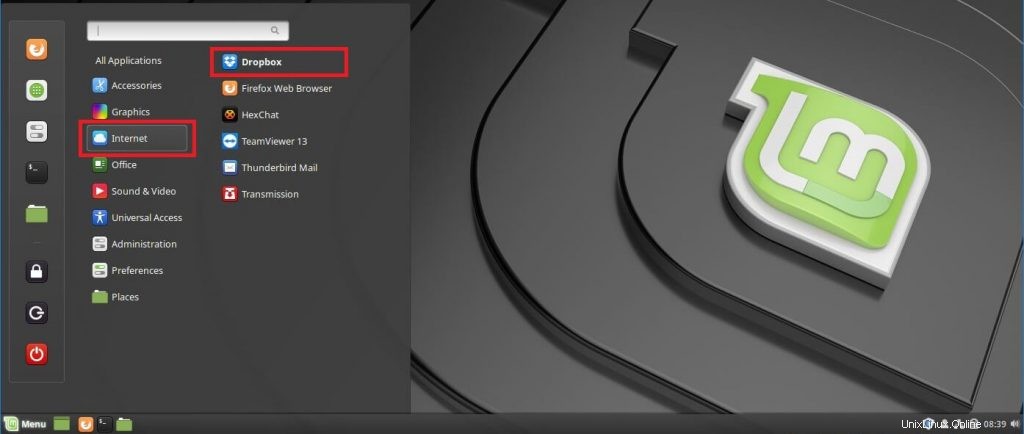
Příkazový řádek
dropbox start -i
Dropbox vás vyzve k instalaci démona pro Dropbox. Klikněte na OK stáhnout a nainstalovat.
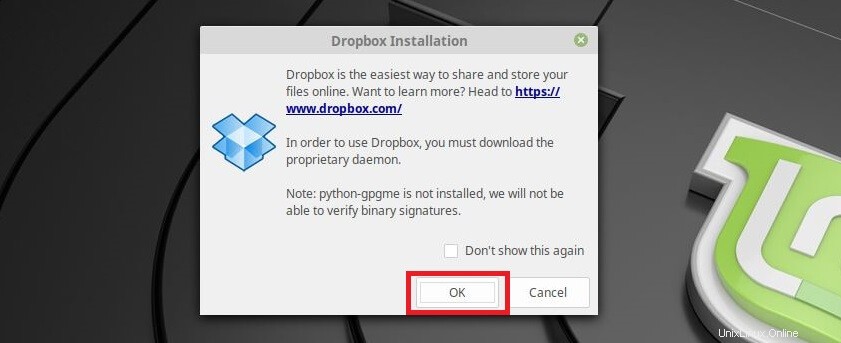
Počkejte několik minut. Instalační program Dropbox stáhne a nainstaluje démona Dropbox.
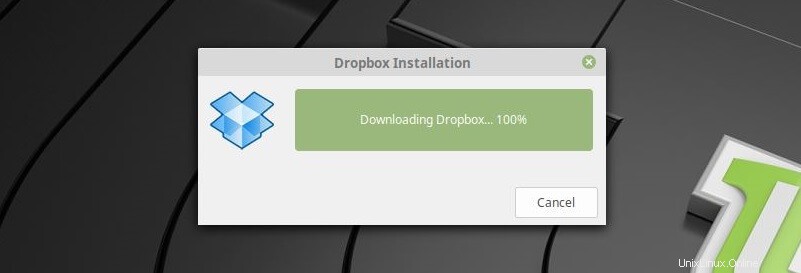
Jakmile je instalace dokončena, instalační program Dropboxu spustí prohlížeč a požádá vás, abyste se přihlásili k účtu Dropbox a propojili systém Linux Mint s vaším účtem.
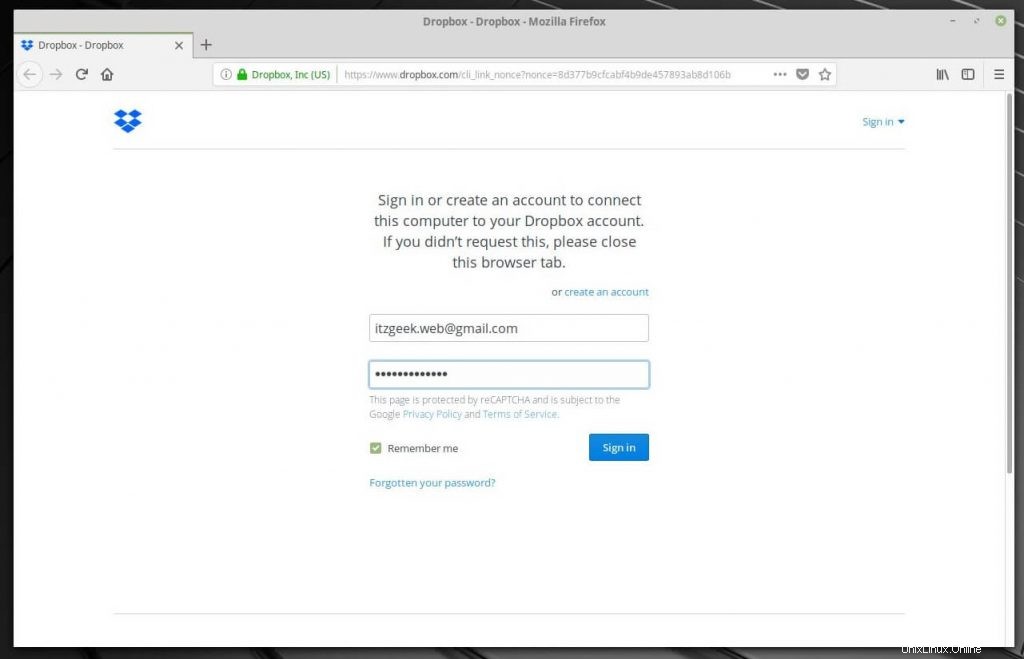
Po úspěšném přihlášení se vám zobrazí následující stránka. Klikněte na Pokračovat do Dropboxu.
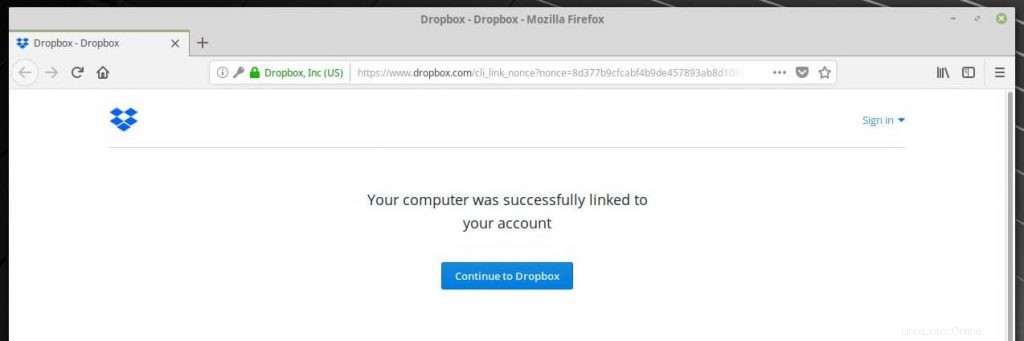 Získejte přístup k souborům uloženým na účtu Dropbox přechodem na ~/Dropbox (/home/
Získejte přístup k souborům uloženým na účtu Dropbox přechodem na ~/Dropbox (/home/Dropbox Linux Mint 19:
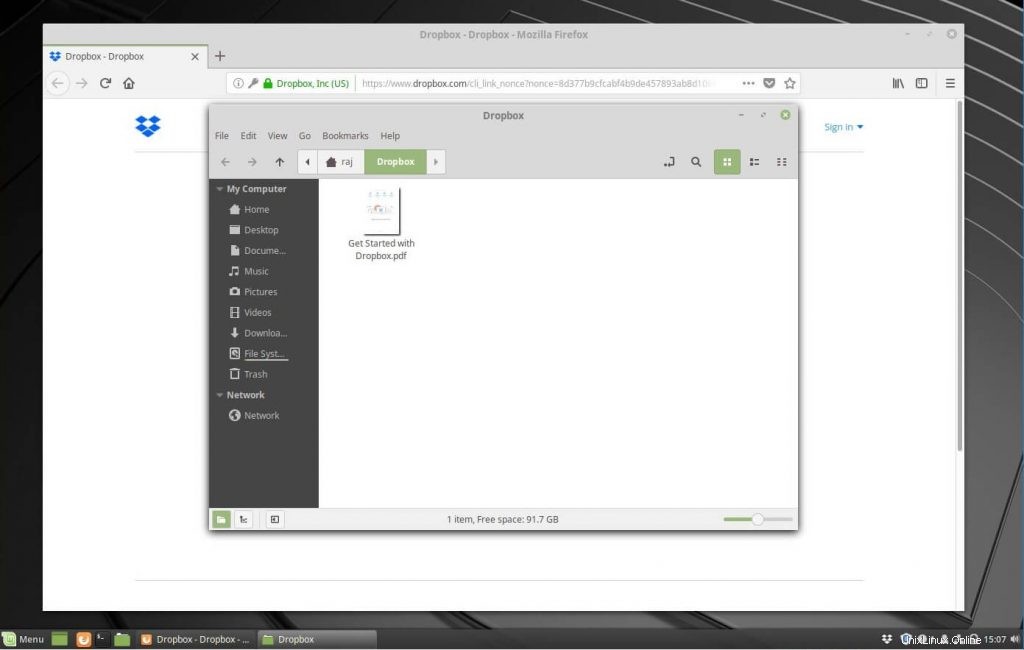
Dropbox v systému Linux Mint 18:

To je vše.